権限設定
掲示板やメニューなど、情報の保護と情報の共有が両立できるよう権限の設定が可能です。ここでは権限の設定方法について説明します。
なお、権限設定は全ユーザが利用する機能ではありません。システム管理者または権限を割り当てられた社員のみが利用する機能です。必要に応じて参照してください。
当システムの機能で権限設定可能な機能は以下の通りです。なお、各機能の詳細については、ユーザーズマニュアル、管理者マニュアルの該当の項を参照してください。
| ライセンス | 機能 | 設定単位 | 権限 ※1 | 設定者 | 設定画面 |
|---|---|---|---|---|---|
基本機能 |
メニュー |
処理 |
非公開> |
システム管理者 |
処理の登録 |
社員名簿: |
- |
非公開> |
システム管理者 |
社員情報環境の設定 |
|
申請データ照会 |
申請様式 |
非公開> |
システム管理者 |
申請様式の登録 |
|
決裁取消の可否権限 |
非公開> |
||||
グループウェア |
スケジュール |
社員 |
非公開> |
システム管理者 |
スケジュール公開先の登録 |
部門 |
非公開> |
||||
施設 |
施設 |
非公開> |
システム管理者 |
施設の登録 |
|
掲示板 |
掲示板 |
非公開> |
システム管理者/ |
掲示板の登録(システム管理者の場合) |
|
電子会議室 |
電子会議室 |
非公開> |
システム管理者/ |
電子会議室の登録(システム管理者の場合) |
|
グループウェア/ |
ファイル管理 |
フォルダ |
非公開> |
システム管理者/ |
ファイル管理 |
CRM |
管理単位 |
管理単位 |
非公開> |
システム管理者 |
管理単位の登録 |
汎用申請 |
申請書フォルダ |
申請書フォルダ |
非公開> |
システム管理者/ |
申請書の登録 |
決裁取消の可否権限 |
申請書 |
非公開> |
システム管理者/ |
申請書の登録 |
|
汎用申請 |
非公開> |
||||
テキスト出力 |
非公開> |
||||
申請データ照会 |
非公開> |
||||
汎用申請/ |
データベース |
フォルダ |
非公開> |
システム管理者 |
汎用申請データベースフォルダの登録/ |
データベース |
非公開> |
システム管理者/ |
データベースの登録 |
||
一覧表示画面 |
非公開> |
システム管理者/ |
データベースの登録>一覧表示画面設定 |
||
表示編集画面 |
非公開> |
データベースの登録>表示編集画面設定 |
|||
絞り込み条件 |
非公開> |
データベースの登録>絞り込み設定 |
|||
集計表示画面 |
非公開> |
データベースの登録>集計表示設定 |
|||
CSV出力 |
データベース |
非公開> |
システム管理者/ |
データベースの登録 |
※1:特定社員が複数権限に当てはまる場合、権限の最も強い権限が適用されます。当項目は権限の強い順に記載しています。
例:「非公開>参照可」の場合、”参照可”より”非公開”のほうが優先であることを指します。
権限を設定する
-
権限設定欄の
 をクリックします。
をクリックします。
権限設定画面の呼び出し元画面によって、項目名やリンクの名称は異なります。
設定済みの権限の会社や設定範囲が当日時点で無効な場合、赤色で無効状態が表示されます。必要に応じて設定を変更してください。
例)

-
権限設定画面に、権限を登録します。あらかじめ初期設定が登録されています。変更する場合は、一覧から選択してください。
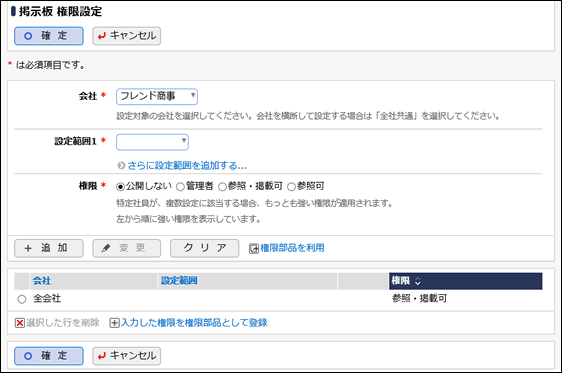
項目名 説明 会社 *
アクセス権限を設定する会社を指定します。
全社に対して設定する場合は、“全社共通”を選択してください。
“全社共通”を選択するか、会社を個別に選択するかによって、選択できる権限単位が変わります。
なお、権限設定対象によっては、権限会社が表示されない場合があります。設定範囲 *
権限を設定する対象を選択します。以下の権限単位を選択後、選択した権限単位に合わせた対象を選択します。
■設定可能な権限単位 ・全社共通
:
全員、地区、社員、グループ
・会社指定
:
全員、地区、社員、グループ、部門、特定部門配下、特定部門上位、役職、特定役職上位、社員区分
■権限単位ごとの権限設定対象 ・全員
:
選択した会社の全社員が対象となります。
・地区
:
選択した地区の部門に所属する社員が対象となります。
・社員
:
選択した社員が対象となります。特定の社員を指定する場合に選択します。
・部門
:
選択した部門に所属する社員が対象となります。
・特定部門配下
:
選択した部門およびその配下部門に所属する社員が対象となります。
・特定部門上位
:
選択した部門およびその上位部門に所属する社員が対象となります。
・役職
:
選択した役職の社員が対象となります。
・特定役職上位
:
選択した役職およびその上位役職の社員が対象となります。
(上位役職は、役職の表示順が上の役職が上位となります。役職の表示順はシステム管理者が指定します。)・社員区分
:
選択した社員区分の社員が対象となります。
権限単位に”社員”を選択した場合、新規登録時は複数の社員をまとめて指定可能です。ただし、変更時に指定できる社員は1名となります。
設定範囲2・3
設定範囲1に対して条件を追加する場合に指定します。
 をクリックすることで、設定範囲2・3の設定欄が展開されます。
をクリックすることで、設定範囲2・3の設定欄が展開されます。
設定範囲1~3の条件はAND条件となります。なお、所属を複数もつ社員の場合や、組織の並行期間中で新旧両方の所属が切り替えられる状態の場合、その社員がもつ所属属性すべてで権限判定されます。
<例>
社員(今岡さん)の所属主所属
:
フレンド商事 営業部-部長
兼務
:
フレンド商事 総務部-係
権限設定
フレンド商事
【設定範囲1】 役職(部長)
かつ
参照・掲載可
【設定範囲2】 部門(総務部)
※設定範囲1と2が設定されている明細
この場合、今岡さんは、
役職(部長)
→
主所属の役職に該当している
部門(総務部)
→
兼務所属の部門に該当している
となり、設定範囲1と2の両方を満たしていると判断されるため、「参照・掲載可」の権限が適用されます。
設定範囲1~3のAND条件は、社員のもつ各所属単位で条件を満たしている必要はありません。つまり、上記の例では、総務部”内”の部長かどうかという判定は行いません。
社員がもつすべての所属の情報から、各々の設定範囲に該当するかどうかをチェックし、判定します。権限 *
選択した設定範囲に対する権限を選択します。
権限レベルは権限設定する機能によって異なります。詳細は、「■権限設定が可能な機能と設定可能な権限」を参照してください。 -
 をクリックします。一覧に追加されます。追加する権限の分、2~3を繰り返します。
をクリックします。一覧に追加されます。追加する権限の分、2~3を繰り返します。-
変更する場合は、一覧から対象項目のラジオボタンをクリックします。クリックすると、入力域に内容が表示されます。内容を変更後、
 をクリックします。
をクリックします。 -
削除する場合は、一覧から対象項目のラジオボタンをクリックし、
 をクリックします。
をクリックします。 -
一覧のラジオボタンをクリックし、内容を変更後、
 をクリックすると、入力した内容をもとに新規登録(参照作成)が可能です。
をクリックすると、入力した内容をもとに新規登録(参照作成)が可能です。
-
-
 をクリックします。呼び出し元の登録画面に戻ります。
をクリックします。呼び出し元の登録画面に戻ります。 -
呼び出し元画面(1の画面)の
 または
または  をクリックします。
をクリックします。
|
必ず、5の操作を行ってください。権限設定画面にて確定を行っても、呼び出し元画面での登録・変更を行わないと、権限情報は登録されません。 |
補足:アクセス権限の設定例
「総務課 掲示板」のアクセス権限設定を例にアクセス権限がどのように与えられるかを説明します。
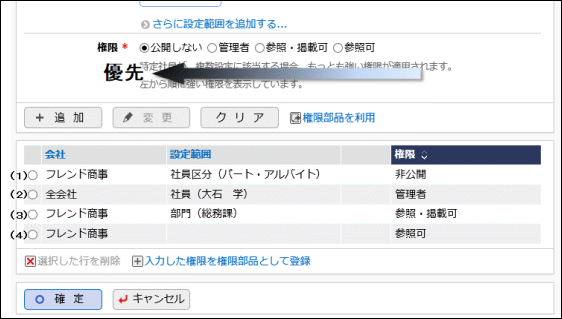
| 所属会社 | 社員名 | 所属部門 | 社員区分 | 付与される権限 | 備考 |
|---|---|---|---|---|---|
フレンド商事 |
佐田部長 |
総務課 |
社員 |
参照・掲載可 |
(3)(4)に該当します。(3)の権限が強いので、(3)が適用されます。 |
フレンド商事 |
野村さん |
総務課 |
パート・アルバイト |
公開しない |
(1)(3)(4)に該当します。(1)の権限が強いので(1)が適用されます。 |
フレンド商事 |
友野社長 |
東京本社 |
役員 |
参照可 |
(4)に該当します。 |
フレンド商事 |
大石さん |
システム部 |
社員 |
管理者 |
(2)(4)に該当します。(2)の権限が強いので、(2)が適用されます。 |
なかよしマート |
鈴木さん |
営業部 |
社員 |
*アクセス不可 |
どの権限にも該当しない場合は、アクセス不可となります。 |
権限部品を登録する
権限明細を権限部品として登録し利用することができます。当機能は、システム管理者のみ利用可能です。
-
権限部品として登録する権限明細を登録します。
-
権限明細一覧の
 をクリックします。
をクリックします。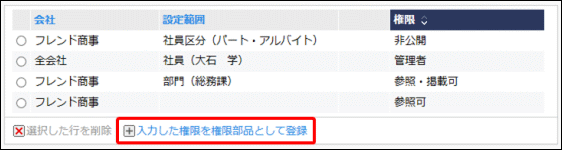
-
権限明細一覧の下に権限部品名入力欄が表示されます。権限部品名を入力します。
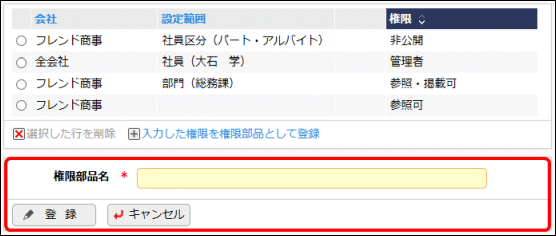
-
 をクリックします。
をクリックします。
権限部品を利用する
当機能は、システム管理者のみ利用可能です。権限明細を権限部品として登録し利用することができます。
-
権限設定画面の
 をクリックします。
をクリックします。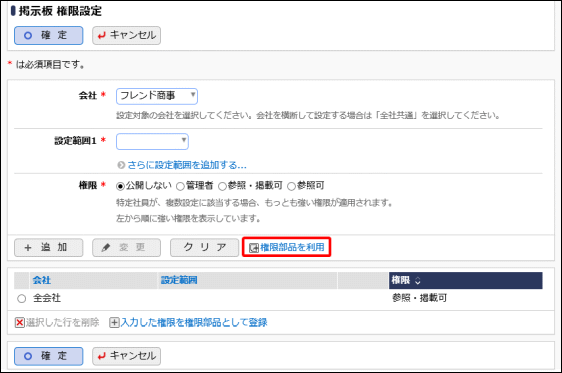
-
権限部品選択画面から利用する権限を選択します。
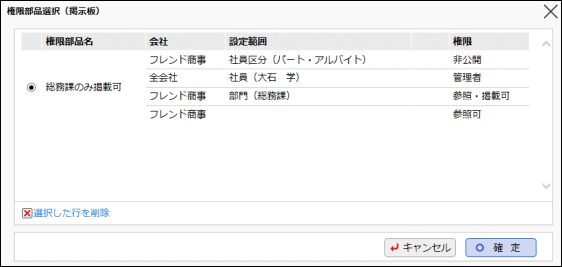
-
登録済みの権限部品を削除する場合は、
 をクリックします。
をクリックします。 -
権限部品に設定されている会社や設定範囲が当日時点で無効な場合、赤色で無効状態が表示されます。権限部品の選択を確定後、必要に応じて設定を変更してください。
例)
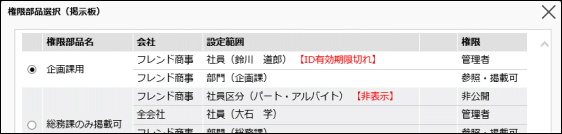
-
-
 をクリックします。選択した権限部品の明細に置き換わります。
をクリックします。選択した権限部品の明細に置き換わります。-
権限部品は機能ごとに登録します。たとえば、掲示板で登録した権限は、掲示板にのみ利用可能です。電子会議室には利用できません。
-
選択部品の明細内容は変更できません。変更する場合は、削除後再作成してください。
-
権限部品を利用できない場合、
 、
、 は表示されません。
は表示されません。
-